Saatko viikoittain tai jopa päivittäin viestejä, joissa varoitetaan, että postilaatikon tila on loppumassa? Postilaatikon koon hallinta on puhdistustyökalu, jolla voit hallita postilaatikon kokoa.
|
Selaimen ohjattu tuki voi tarjota digitaalisia ratkaisuja Office-ongelmiin |
-
Valitse OutlookTiedosto> työkalut > postilaatikon puhdistus.
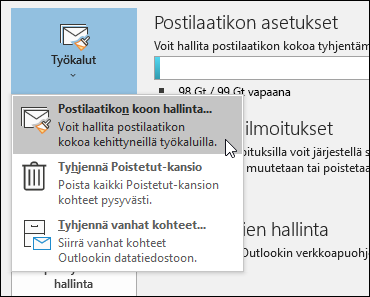
-
Tee jokin seuraavista:
-
Tarkastele koko postilaatikon ja sen yksittäisten kansioiden kokoa.
-
Etsi tiettyä päivämäärää vanhempia tai tiettyä kokoa suurempia kohteita.
-
Käytä automaattista arkistointia kohteiden arkistoimiseen.
-
Tarkastele Poistetut-kansion kokoa ja tyhjennä Poistetut-kansio.
-
Tarkastele Ristiriidat-kansion kokoa ja poista kyseinen kansio.
-
Postilaatikon koon hallinnan parhaat käytännöt
Jos sähköpostisi on tallennettu sähköpostipalvelimeen, kuten Exchange, kun postilaatikkosi saavuttaa ylärajan, järjestelmänvalvojasi saattaa alkaa rajoittaa toimintoja. Esimerkiksi 90 Mt:n kohdalla saatat saada varoituksen, 100 Mt:n kohdalla et ehkä voi lähettää sähköpostia ja 110 Mt:n kohdalla et ehkä voi vastaanottaa sähköpostia.
Voit hallita postilaatikon kokoa esimerkiksi seuraavilla tavoilla:
-
Vanhojen kohteiden arkistoiminen – Siirrä vanhat kohteet, jotka haluat säilyttää arkistossa. Voit luoda erillisen Outlookin datatiedosto (.pst) -arkiston, jonka voit aina halutessasi avata Outlookissa. oletusarvoisesti Outlookarkistoi kohteet automaattisesti säännöllisin väliajoin. Voit myös arkistoida kohteita manuaalisesti milloin tahansa. Tällöin voit päättää, mitkä kohteet arkistoidaan, sekä milloin ja minne ne tallennetaan.
Huomautus: Jos Arkistoi-komento ei ole näkyvissä, organisaatio on voinut poistaa toiminnon käytöstä.
-
Tyhjennä Poistetut-kansio – Tyhjennä Poistetut-kansio usein varmistaaksesi, ettet säilytä tarvitsemiasi viestejä.
-
Roskaposti-kansion tyhjentäminen – Roskaposti-kansio tyhjenee ajoittain, jotta Saapuneet-kansion tila säästyy haluamiasi viestejä varten.
-
Liitteiden tallentaminen postilaatikon ulkopuolelle – Liitteiden kertyessä ajan myötä ne voivat viedä paljon tilaa. Säilytettävät liitteet kannattaa tallentaa ryhmäsivustoon, OneDrive tai tietokoneen kansioihin.










